syncthing同步慢
去年,我为您带来了19天的2019年新(给您)生产力工具。今年,我采用了不同的方法:使用您可能会使用的工具构建一个环境,使您在新的一年中提高生产力或可能尚未使用。
使用Synthing同步文件
设置新机器很麻烦。 我们都有我们在机器之间复制的“标准设置”。 多年来,我使用了很多方法来使它们在计算机之间保持同步。 在过去(这将告诉您我多大了),它曾经是软盘,然后是Zip磁盘,USB记忆棒,SCP,Rsync,Dropbox,ownCloud –您可以将其命名。 他们似乎从来没有为我工作。
然后我偶然发现了Syncthing 。
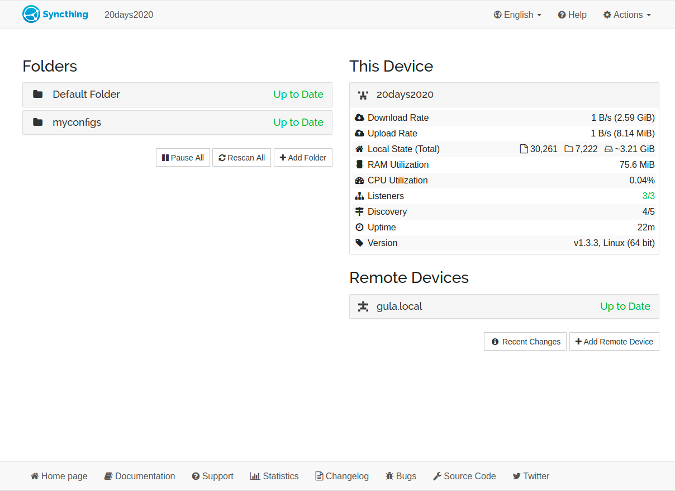
Syncthing是一个轻量级的对等文件同步系统。 您不需要为服务付费,也不需要第三方服务器,而且速度很快。 以我的经验,比文件同步中的许多“大牌”要快得多。
同步可用于Linux,MacOS,Windows和多种BSD。 还有一个Android应用程序(但iOS尚无官方)。 以上所有功能甚至都有方便的图形化前端(尽管我不在这里介绍)。 在Linux上,大多数发行版都有可用的软件包,因此安装非常简单。
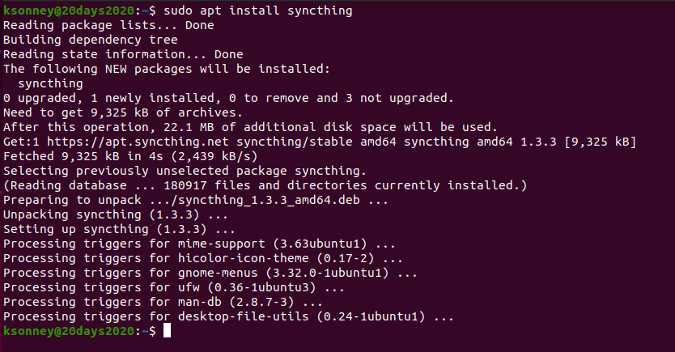
首次启动Syncthing时,它将启动Web浏览器以配置守护程序。 在第一台计算机上没有太多要做,但是这是一个很好的机会来介绍一下用户界面(UI)。 最重要的是在右上方“ 操作”菜单下的“系统ID”。
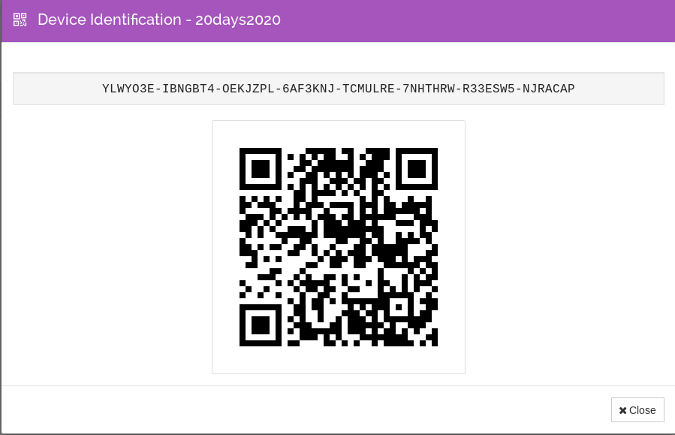
您应该在第一个节点上看到一个弹出窗口,要求添加第二个。 接受后,新机器将显示在第一台机器的右下角。 与第二台计算机共享默认目录。 单击默认文件夹 ,然后单击编辑按钮。 弹出窗口的顶部有四个链接。 单击共享 ,然后选择第二台计算机。 单击保存,然后查看第二台计算机。 您应该提示您接受共享目录。 接受后,它将开始在两台计算机之间同步文件。
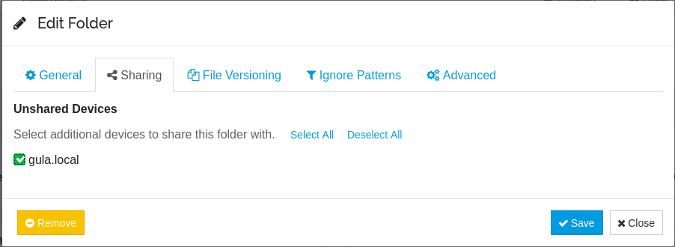
通过将文件复制到其中一台计算机上的默认目录( / your / home / Share )中进行测试。 它应该很快显示在另一个上。
您可以根据需要添加任意数量的目录,这非常方便。 如您在第一张图中所看到的,我有一个用于myconfigs的文件-这就是我保存配置文件的地方。 当我得到一台新机器时,我只安装了Syncthing,如果我在一个机器上调整了配置,则不必更新所有这些配置,它会自动发生。
翻译自: https://opensource.com/article/20/1/sync-files-syncthing
syncthing同步慢























 56
56

 被折叠的 条评论
为什么被折叠?
被折叠的 条评论
为什么被折叠?








